华为手机如何将联系人导入苹果手机 华为手机通讯录如何导入苹果手机
日期: 来源:龙城安卓网
在日常生活中,我们经常会遇到将联系人从一部手机转移到另一部手机的情况,比如说当我们从华为手机换成苹果手机时,如何将原有的联系人信息顺利地导入到新手机中呢?华为手机通讯录和苹果手机之间存在一定的兼容性问题,但只要按照正确的步骤操作,就可以轻松地完成联系人数据的转移。接下来我们就来详细了解一下,华为手机如何将联系人导入苹果手机的方法。
华为手机通讯录如何导入苹果手机
操作方法:
1.打开华为手机后,进入联系人界面,点击右上方的图标,选择设置。
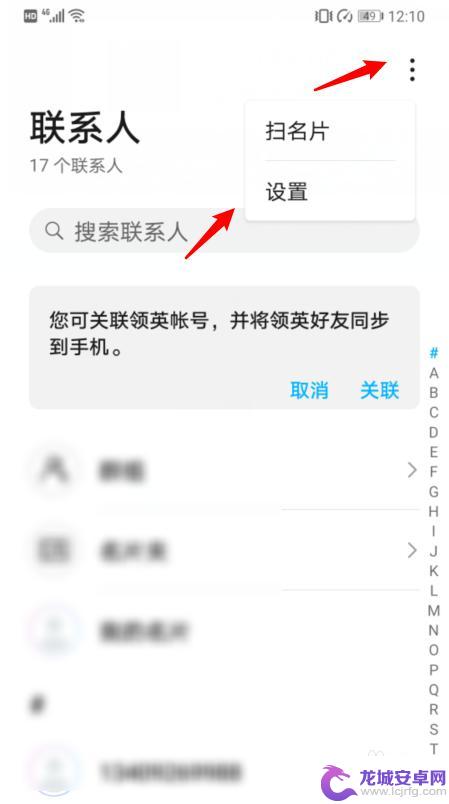
2.在设置内,选择导入/导出的选项。
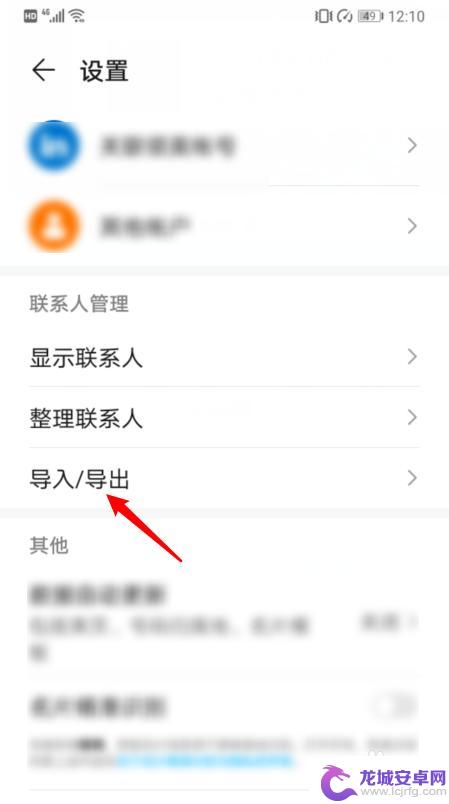
3.点击后,选择导出到SIM卡的选项。
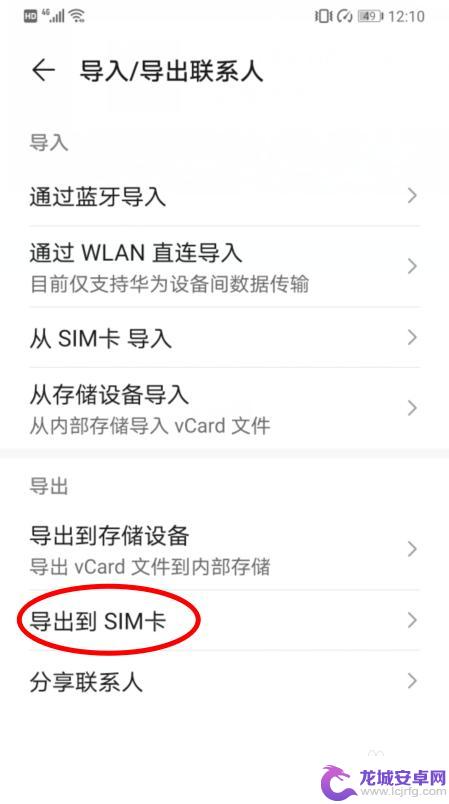
4.点击后,在下方选择手机的选项。
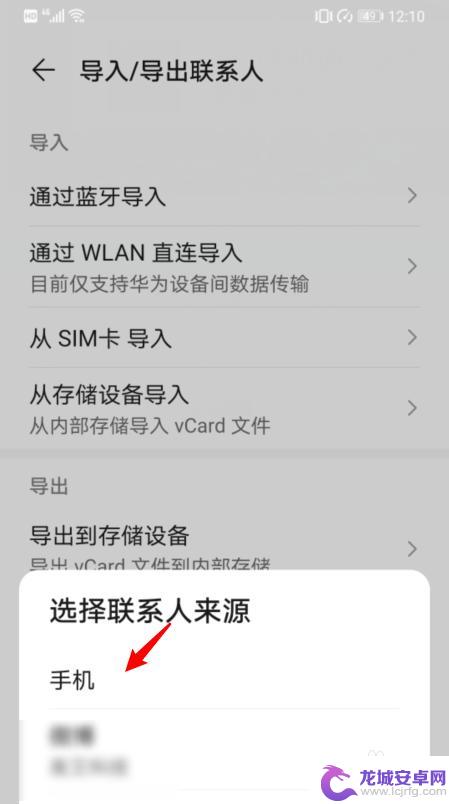
5.之后,选择全选,并点击导出,将所有联系人导出到SIM卡。
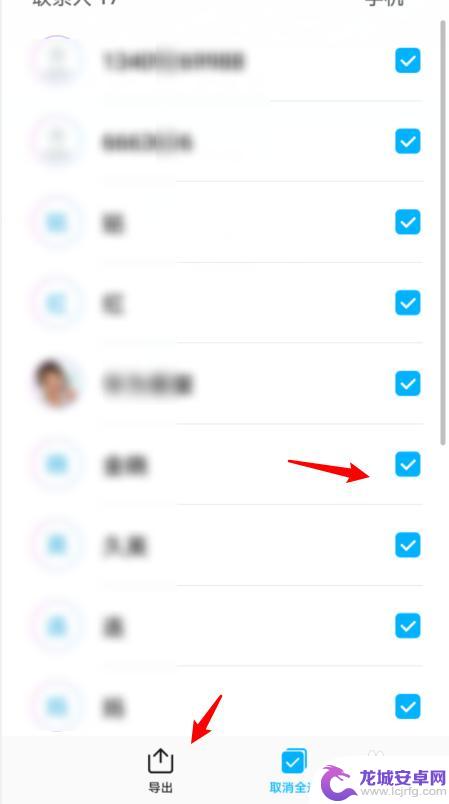
6.将SIM卡安装在iPhone手机上,进入设置,点击通讯录。
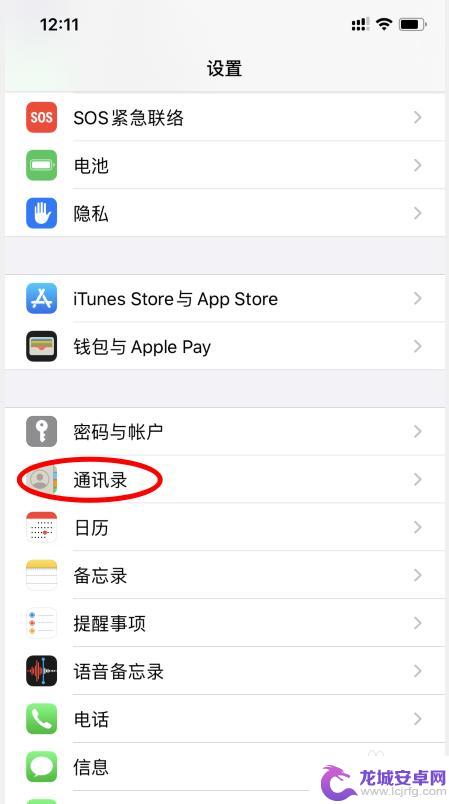
7.点击下方的导入SIM卡通讯录的选项。
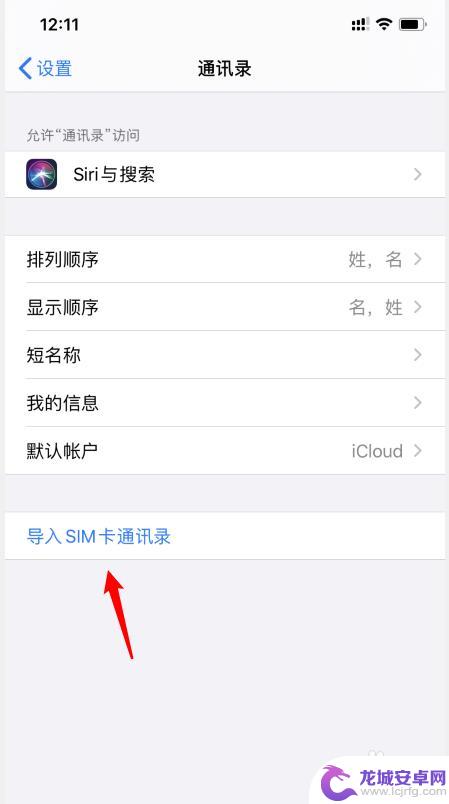
8.之后,选择我的iPhone的选项。即可将华为手机的通讯录导入苹果手机。
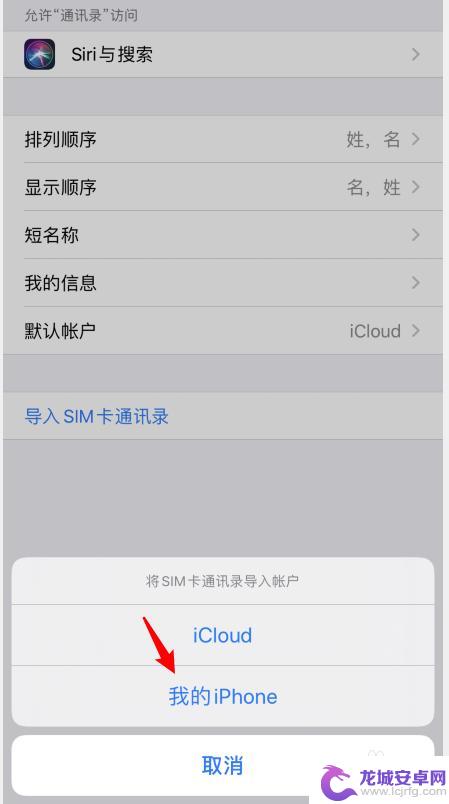
以上是华为手机如何将联系人导入苹果手机的全部内容,如果有不清楚的用户,可以参考以上小编提供的步骤进行操作,希望能对大家有所帮助。
相关教程
-
华为怎么把电话号码导入到sim卡 华为手机如何将通讯录电话号码导入SIM卡
-
荣耀手机怎么导入手机卡联系人 华为手机如何将SIM卡联系人导入通讯录
-
如何将华为手机通讯录导入手机卡 华为手机如何导入通讯录到SIM卡
-
华为手机怎么把手机上的号码导入卡上 华为手机如何将通讯录电话号码导入SIM卡
-
华为账号联系人怎么导入新手机 华为手机通讯录导入新手机步骤
-
华为手机怎么复制卡到手机 华为手机如何将SIM卡联系人导入到通讯录
-
如何用语音唤醒苹果6手机 苹果手机语音唤醒功能怎么开启
-
苹果x手机怎么关掉 苹果手机关机关不掉解决方法
-
如何查看苹果手机详细信息 苹果手机如何查看详细设备信息
-
手机怎么把图片保存到u盘 手机照片传到U盘教程












